 Sigmanest快速参考手册
Sigmanest快速参考手册
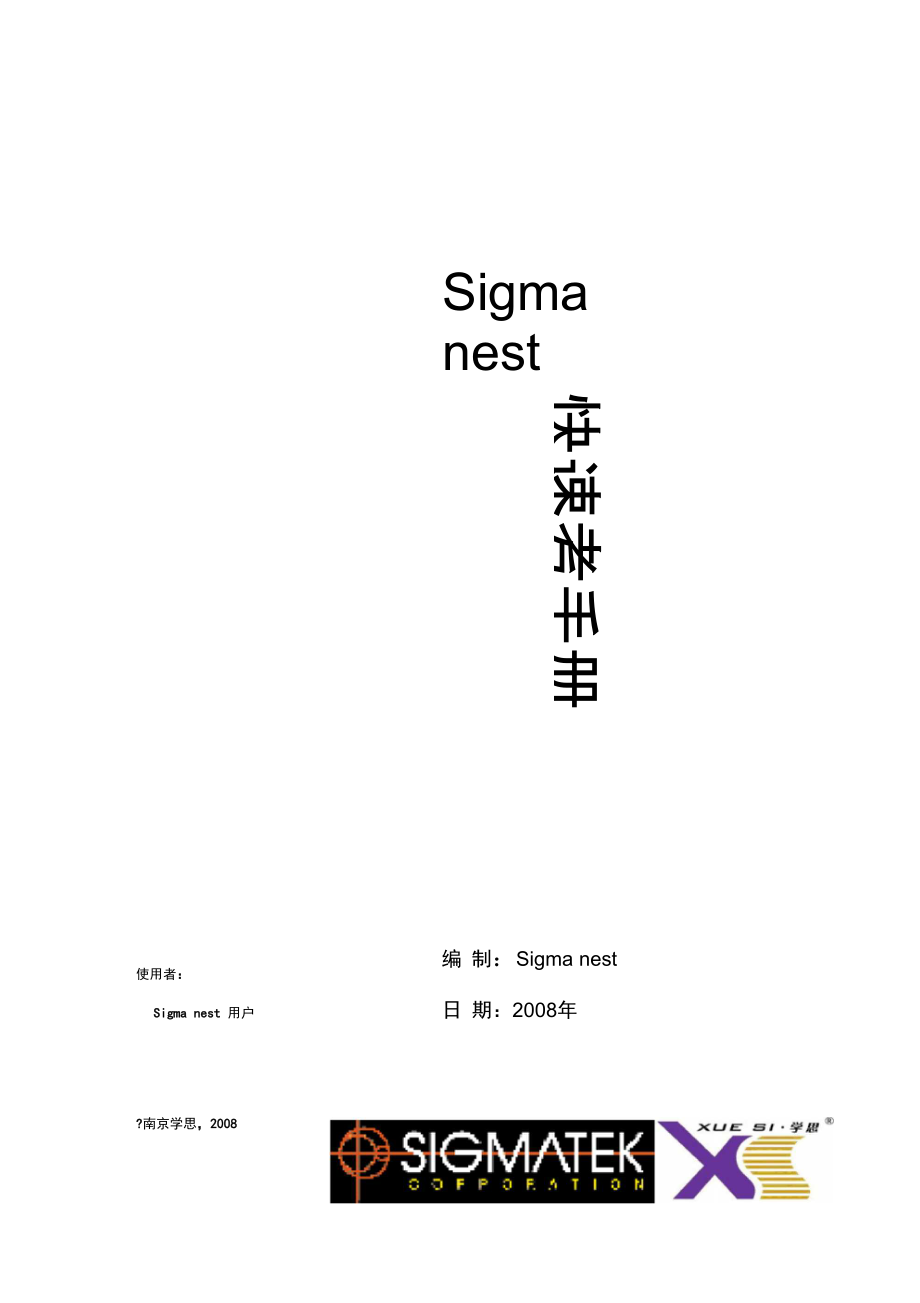


《Sigmanest快速参考手册》由会员分享,可在线阅读,更多相关《Sigmanest快速参考手册(24页珍藏版)》请在装配图网上搜索。
1、Sigma nest快速考手册使用者:Sigma nest 用户?南京学思,2008编 制:Sigma nest日 期:2008年一、 图形创建 2二、零件创建5三、套料任务创建8四、生成NC路径12五、输出代码16SIGMANES快速参考手册SIGMANES的操作可以分为五个基本步骤:图形创建f零件创建f套料任务创建f生成NC路径f输出代码一、图形创建:jm 靖笹亘建*:左件I-眾 強用 無程资科晖 栓觇 二旦弈 忠阳令签B &海色|於B希 VI曲血0丨田宝翠引用st HQ#碱圧? 7或熨2燼V因1空件2徵ifi5NC昭用工“ 磺回工豪单Slaltur Mhu欖式二工啊式 现在图屋-1 盼邑
2、./M/4. 口 翩器示比圈1.00 舒头轴肉选择文件f导入f DXF或者DWG ,选择导入的文件路径, 就可以导入相对应的格式文件。在读入图形的时候,可以看到图形预览,如杲自动创建零件选项选中,即可立即将图形创建为零件。当零件在CAD绘图时分层绘制,包含了尺寸、标注等信息图层,导入时需要设置在不需要加工的层前面去掉勾号,每一个图层都可以选择切割类型,如图中的marking就做标志,点击鼠标右键在选项中选为“标志”。左下角自动创建零件打勾, 点击确认之后,就完成了图形导入这一部分, 可以创建零件了。SIGMANEST 还有CAD画图功能以及图形库,用户可以点击“创建”进行画图及图形精选范本得到
3、所需要的库导入。当进行图形库操作时, 用户可以选中库中的图形进行尺寸参数修改, 尺寸。左下角的“自动创建零件”选项选中之后点击“确认”即可得到零件。零件创建从图形创建好零件之后得到如零件参数设置界面点击右下的“图形”按钮,可以进入零件的几何编辑界面,在这个界面中可以修改零件的几何形状,功能与 AUTOCAD相似,还可以设置切割属性为切割还是标记,如下图所示在图形模式下修改好之后, 点击“文件”关闭”会出现提示框“是否重新产生零件?选择“ Yes ”零件出现替换,并且切割属性得到修改,如下图所示零件图形已经有了改动,并且中间的圆属性为“标志”,颜色教切割的内轮廓浅。零件参数分为零件数据、引入引出
4、、成本、纹理四部分。零件数据为零件名称、材料、厚度等基本参数,用户还可以自定义其他零件参数方便保存和寻找。弓I入引出可以设置零件切割的引入引出位置、方式及长度,用户可以根据需要进行修改,如果零件存进零件库的话这些参数也会一起保存,下次导入零件的时候就不需要再次设置。成本和生成的报表有关系。纹理为零件的套料参数设置,包括镜像切割、套料旋转角度及共边切割。旋转角度为自动套料时的零件可旋转角度,激光排料的旋转角度推荐用增量30度。共边切割为零件自动套料时是否能够共边。曲边h199 tL应保73匚曄IXP*II 厶认零件参数设置完成之后,可以进入“零件模式”进行查看,编辑及保存。所有的零件参 数也将一
5、起保存进零件库。下次要是导入已保存零件,只需要点击“文件”7“零件表”即 可搜寻所需要的零件。如果零件数量较多,在零件模式下可以点击右下的箭头符号查看下一个零件,也可以点 击菜单中的“编辑”7“零件列表”进行查看。三、套料任务创建导入零件之后,点击“套料”7“套件”或快捷键点击“新任务”可以创建一个新的套料任务。在任务设置中选中需要套料的零件,将其添加到右侧,双击零件可以进行编辑,嵌套数量可以更改。切割板材可以从板材库调用,也可以在切割参数中进行设置。板材库调用点击钢板7库, 在板材库中选择所需要的钢板进行套料。在有不同尺寸板材的时候,选中“钢板”7“使用 最合适的板材”,软件会自动选择最合适
6、、利用率最高的板材进行套料。Xfl= Wl fiH HE EP= r- 普闺岳耀 EEW ei d? U di * # -5- -61Lt tb ItcMuaMW工功龙轧 lfr 却中&4*t5NEG :-RJ 乍贰 aii-mzA9 Sit址冋主:单5l4hrt HmF丈辽忙式 -i 琪冲 星利呦药IT 岬* 白内 W5E-3 羊无撷00tS11J1ZOKH冷 4?回回回单屋11MWERtirfJtF- !-厂* l厂财Ii岸 I厂祥I厂旺 I翼知IIV砒I选择好切割板材之后,点击“参数”进行切割参数设置。长度、宽度为板材长宽,如果是从板材库读取钢板则改项为灰色不能修改。零件间距为零件之间的
7、距离,边缘距离为零件到板材边缘的距离,自动套料类型为套料算法, 推荐使用“ADV真实形状”。共边切割为自动套料时的共边选项,开启之后允许共边的零件会寻找共边排列。允许零件多排为当板材有剩余的时候是否多排某些零件以达到最高的利用率。检查引入为自动套料时对引入引出的检查,它有三个选项,“不必校核”为套料时不对引入引出进行校核,“校核导言”为校核引入引出,避免引入引出干涉到其他零件,“移动引入”为套料时自动改变引入引出位置以达到最高的板材利用率。机器为套料程序所匹配的机器设置。夹钳下套料为是否在夹钳位置进行套料。点击“工艺参数”可以进行机器工艺参数设置,激光有多种切割参数,用户可以自己根据需要进行设
8、置。设置完成之后点击“自动套料”,软件开始进行套料,完成之后点击“NC/套料”,可以进行NC生成。如果用户想要再进行一些手动修改,进入手动套料模式。此时点击“工具表” t “零件栏”,可以看到所有套料的零件数量,蓝色为全部套完,淡蓝色为未全部套完,红色为多排零件。ESTLTPLJ怎薛工功if审功話选顶10的帕BMsrw X的口10FART9呗10FART5 捋的203FARTfiFART 31细12FART 3FART I手动模式下可以移动零件,对零件进行移动、旋转、镜像。当手动防止零件的时候,有i KHTAB 逐眷帝 fflh1 flK AM 钿書MT 二 3 il I 理胆岂蛭童*加ftC
9、 艸哪哨 、 岂 V 型Jf “防止重叠”选项可以选择,选中的时候零件不能防止到重叠位置。在“编辑”中有“靠紧”“引入引出”可以修改选项,可以自动压缩零件间距,“引割位置”可以修改零件的引入, 引入引出线属性。当手动设置完之后,按“自动”按钮,会出现如下对话框点击“继续”会在修改之后的基础上将剩余零件自动套料,点击“重新开始”会全部重新套 料。四、生成NC路径套料全部完成之后,可以生成 NC路径。NC路径可以自动生成,也可以手动生成。 自动生成时,点击 NCt自动NC或者:当 键,进入自动NC参数设置画面闻参救碎陀手两旦动报表K拆注退iAtyc1苣动ME2手祜MC3逋阶MC4第i施琐5冲孔E圻
10、卷丁貂湍0 Ek溯5芫应0 3速冋主推单Sialut Menu 馬性星录比fl44H1 雨A-h內 =3 Tffi-10JNC瞬咲 *T -flNCSfrSF民性 B- 单便耳米呂Ial*欧认工乞-k 岸数 Nt 淘荷片 r琳朋w自就毎迟 水吸議小-:最犬默认进不鬲發助能更.Laser窖;1头栓素方民 販为 feSJT?trfflJlQ凜件环境说走込进删住邊定送:所O当tl帕恒C:堆挥1为最短空程,最小移动2为最小割炬上下空尺吝内辭匸妙序二艺担語孚件艮内孔完勿自动肮riet在“一般”选项中,切割序列最小移动程,最小移动3为中间值,最小热量为避免热变形。检索方式为切割方式,ZigZag为切过去切
11、回来,Typewriter为写字方式切过去空走回来。“钢板”为此次生成NC的钢板。在默认进程中选择适合的加工工艺,例如Bystronic有4种方式,详细方式的用法请参见Bystronic手册在“参数”选项中,“机器”为选择机器类型,“截入”为割缝补偿设置,选项为“控制”时由人工输入或者由技术参数表中读取数据表载入,选项为“计算”时手动载入。自动 RC laser一般匚璧1高级肌裁减薄片公共切割|里自动标记水喷机器后萱截入进程切口切口半毛切口直毛laserVBystroriq_3(T15-2_-.p$t计茸V切口检查进程切口半径JLaser0.0040CWCut Only0.0D40CW-Cut
12、/P-Rierce0.0040Etch0.0C40如果有共边切割进行需要选“公共切割”为当有零件进行共边切割时进行的设置选项, 中该选项。如需要吹膜,请选择蒸发功能下拉菜单无 表示不需要吹膜 由机器自动吹膜按轮廓每吹完一个轮廓就转换成切割按零件每吹完一个零件就转换成切割按套料整板吹完膜后转换成切割选择轮廓方式时所有轮廓所有轮廓吹膜仅连伸只外轮廓吹膜仅内轮廓只内轮廓吹膜一農秦数载感薄片r公曲切害!j护自动标记水喷自动肮laser!XEK瞬淀谥标记类型标记尺寸标记空间最小标记实体疋度最小内部标记范圉标记雾件终端移際标记移除序觌回标记自转角務出标记方式深度祈记向下移动两默迈:艺数量a oom标记数量
13、0.0000星屮标记数量0.0000标记接索比例0.0000環小内剖标记范團不星V零件长度懑度比例全部宜线V排除打开轮廊V忝加移除Ledins不穆嚴记v狠据奁料过度切割10.0000偏置0 0000正第0.0000内部导銭 内部导綸底度内部导线角度外部导线夕卜韶辱歧按度何血外部导线垢度10.0000参数全部设置完成之后点“确认”即可进行NC路径生成。生成之后,点击左侧菜单中NC路径=关”,该项就变为“ NC路径=开”,此时就可以看模拟切割,点击开始模拟,点击调节模拟速度。也可以按G-代码进行代码查看丈曲BC鬲级配作用选项沖孔绸错截取余料后处理校验资料库检视工具表近指令精助新逢槪改参数删除手动目
14、动报表NC傩退出排飯第篡璽叫愛冒埜理:醤曹1U篥单Xa NCc c C 由h 昵 N N 修理 日 动动阶程丑辑料处成腿睚 官手讲跻冲漪余后完细 123_fl56789oi换材数虽1關色=显示比例=0.4081箭头向内蓿度3宇高-moaNOS硏 立字孑NlO&S-fF 属性里位養米生成NC路径之后,可以点击左侧二键进行重新重排序 NC路径,选中每一行都会显 示相对应的NC路径,如需要修改可以点击上升或下降箭头进行相对应的调整。1I3E话讯 #E 酣壬迪日鬲押罷 K Sr if岀帕寓|ff*i巳进聒魯S屋圃*oiMa&E $ 1BSWtlfb*内尹如aooNila狂承jt宇诱NCSffi窖-fl
15、础翼型国整锂聊型如:料曾曾債 I里丸社哂到:r jOSStu-SF 值細Tl Wjg.iWTLD-Pi M.PAimo肾: ZSLPftFT內固 EL.PMT钟 ZZ- RAATL0- 胡.隔TL3 pTi(n?ig i.pjwntkMK s p丰】i力同 -.PMTIb 斗内 ItR PJ1*4EB dp册曲再事 jQ.wn-g IL.MfiT?JZ. RflBTr-H 13询17内却n:AJt2S.PWT2-13 迢讯ATE卅Pf z?. wt?-b a.FMT?8i 君.RAflTr-jB vi &Ann=M.如有需要手动NC生成路径,则先点击“ NC ”t左侧菜单中的“手动 NC”,可以选择需要优先切割的零件,点击“确认”之后后退至自动NC选项,再次点击“自动 NC软件会自动将剩余的 NC路径生成输出。如果路径效果不满意,可以点击SI按键清除NC路径然后重新生成。五、输出代码NC路径生成之后,点击“后处理”7“后处理所有板材”,则可输出所有板材的切 割代码。输出路径默认为目录下面,用户也可以自己设置输出目录。用户首先点击 兰按钮,进入环境设置界面,点击机器设置,找到相对应的后置名称,然后找到该后置之后修改它的 200行200: NCPATH即可。-. . - -. .,然后保存代码输出完成之后,SIGMANEST完整完成了一个套料任务。报告生成(略)
- 温馨提示:
1: 本站所有资源如无特殊说明,都需要本地电脑安装OFFICE2007和PDF阅读器。图纸软件为CAD,CAXA,PROE,UG,SolidWorks等.压缩文件请下载最新的WinRAR软件解压。
2: 本站的文档不包含任何第三方提供的附件图纸等,如果需要附件,请联系上传者。文件的所有权益归上传用户所有。
3.本站RAR压缩包中若带图纸,网页内容里面会有图纸预览,若没有图纸预览就没有图纸。
4. 未经权益所有人同意不得将文件中的内容挪作商业或盈利用途。
5. 装配图网仅提供信息存储空间,仅对用户上传内容的表现方式做保护处理,对用户上传分享的文档内容本身不做任何修改或编辑,并不能对任何下载内容负责。
6. 下载文件中如有侵权或不适当内容,请与我们联系,我们立即纠正。
7. 本站不保证下载资源的准确性、安全性和完整性, 同时也不承担用户因使用这些下载资源对自己和他人造成任何形式的伤害或损失。
